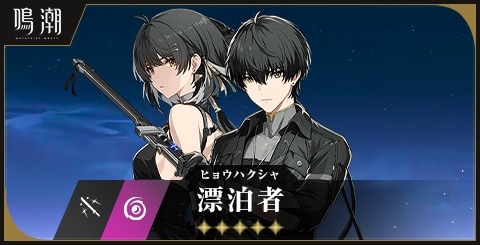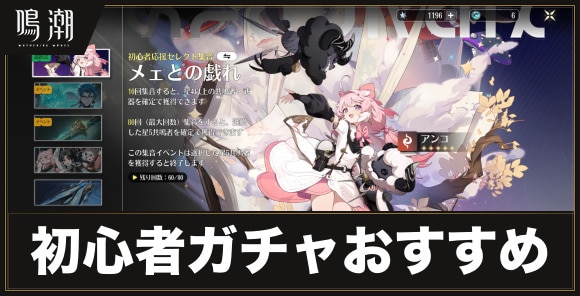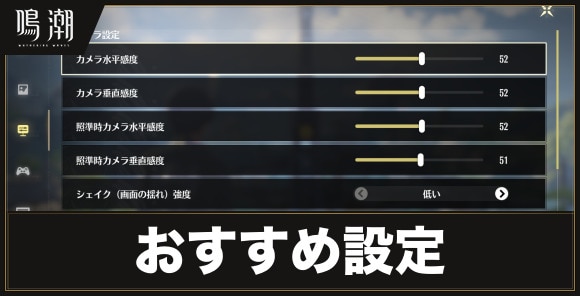【鳴潮】オブジェクト操作の使い方と解放条件

鳴潮(めいちょう/なるしお)のオブジェクト操作の使い方と解放条件をご紹介。オブジェクト操作が使えない時の対処法についても記載しています。
| 関連記事 | |
|---|---|
| 序盤の効率的な進め方 | PC版とスマホ版の違い |
| ストーリー攻略チャート | おすすめのコントローラー |
オブジェクト操作の使い方
パズルやギミックを解く時に使用

オブジェクト操作は、パズルやギミックを解く時に使用するアクションです。パズルやギミックの謎解きでは、対象物に近づきつつ必要に応じてオブジェクトの回転なども行う必要があります。
また、オブジェクト操作はパズルやギミック解除の他にも投擲物として使用できる「爆裂槍」なども特定の場所で使用可能です。
オブジェクトの操作方法
| スマホ |
|
|---|---|
| PC (コントローラー) |
|
| PC(キーボード) |
|
オブジェクト操作は、スマホ、コントローラー、キーボードで操作が異なります。なお、オブジェクト操作をするには事前に探索モジュールに設定も行う必要があるので、メニューから設定しましょう。
探索モジュールの設定方法
| 探索モジュール設定 | |||||||||
|---|---|---|---|---|---|---|---|---|---|
| 1 | メニューを開く | ||||||||
| 2 | 探索モジュールを選択 | ||||||||
| 3 | オブジェクト操作を押して切り替える | ||||||||
1.メニュー画面を開く

探索モジュールの設定は、メニュー画面から実行できます。まずはデバイスをタップしてメニューを開きましょう。
2.探索モジュールを選択

メニュー画面が開けたら、探索モジュールを選択しましょう。ストーリーが進むとメニューに表示されるコンテンツが増えるので、表示されていない場合は矢印アイコンで右側のタブを切り替えます。
3.オブジェクト操作を押して切り替える

| モジュールのクイックアクセス | ||
|---|---|---|
| スマホ モジュール長押し |
コントローラー 十字キー左 |
キーボード Tabキー |
探索モジュールを選択する画面に移動したら、オブジェクト操作を押して「切替」ボタンでセットします。なお、探索モジュールはルーレットに設定するとクイックアクセスでも使用可能です。
オブジェクト操作の解放条件

| 解放タイミング | 1章2幕(約50分プレイ) |
|---|
オブジェクト操作は、メインストーリー1章2幕の「止め鐘を撞く行陣」のスキャンでルートを確認する際に解放されます。解放されたら、探索モジュールにオブジェクト操作をセットして活用しましょう。
オブジェクト操作が使えない時の対処法
対処法
- ストーリー1章2幕まで進める
- 探索モジュールの確認
- コントローラーの場合は左キーを先に離す
ストーリー1章2幕まで進める
オブジェクト操作が使えない時は、ストーリー1章2幕の止め鐘を撞く行陣まで進めましょう。ストーリー1章2幕はユニオンレベルの制限がないので、道中で入手できた経験値や装備などを活用するだけで容易に到達できます。
探索モジュールにセットされているか確認
オブジェクト操作の際は、必ず探索モジュールにセットされている必要があります。オブジェクト操作がセットされていなければアクションを実行できないので、使えない時はメニューから確認してみましょう。
コントローラーの場合は左キーを先に離す
オブジェクト操作をPS5などのコントローラーで行う場合は、左キーを先に離しましょう。右スティックを先に手離すと選択せずに元に戻るので、必ず左キーを先に離す必要があります。
関連記事
注目の人気記事
 リセマラ当たりランキング リセマラ当たりランキング |
 リセマラのやり方 リセマラのやり方 |
 最強キャラランキング 最強キャラランキング |
 おすすめ星4キャラ おすすめ星4キャラ |
 序盤の効率的な進め方 序盤の効率的な進め方 |
 ストーリー攻略チャート ストーリー攻略チャート |
 引換コード一覧 引換コード一覧 |
- |
お役立ち記事
 マルチプレイのやり方 マルチプレイのやり方 |
 ログボの解放条件 ログボの解放条件 |
 毎日必ずやるべき3つのこと 毎日必ずやるべき3つのこと |
 デイリー解放条件と更新時間 デイリー解放条件と更新時間 |
 ユニオンレベルの上げ方 ユニオンレベルの上げ方 |
 結晶波長板(スタミナ)の使い道 結晶波長板(スタミナ)の使い道 |
 週ボスのおすすめと解放条件 週ボスのおすすめと解放条件 |
 赤い敵の場所と倒し方 赤い敵の場所と倒し方 |
 天地返しの解放条件と場所 天地返しの解放条件と場所 |
 PC版が起動しない PC版が起動しない |
音骸のお役立ち記事
 チューニングのやり方 チューニングのやり方 |
 データドックレベルの上げ方 データドックレベルの上げ方 |
武器のお役立ち
 夜帰の魂武器補給箱 夜帰の魂武器補給箱 |
 鍛冶屋の解放条件と場所 鍛冶屋の解放条件と場所 |
バトルテクニック
 パリィのやり方 パリィのやり方 |
 回避のやり方 回避のやり方 |
 共振度の削り方とメリット 共振度の削り方とメリット |
 ターゲットのやり方 ターゲットのやり方 |
 スキャンの使い方 スキャンの使い方 |
 オブジェクト操作の解放条件 オブジェクト操作の解放条件 |
 探索モジュールの切り替え方 探索モジュールの切り替え方 |
- |

 鳴潮(めいちょう)攻略wiki
鳴潮(めいちょう)攻略wiki





 Gジェネエターナル
Gジェネエターナル アークナイツエンドフィールド
アークナイツエンドフィールド ウィンヒロ
ウィンヒロ ドルフィンウェーブ
ドルフィンウェーブ 逆水寒
逆水寒 アナデン
アナデン キングショット
キングショット ドット異世界
ドット異世界 ポケモンフレンズ
ポケモンフレンズ メビウスフロントライン
メビウスフロントライン モンハンNow
モンハンNow おなごオーナーズ
おなごオーナーズ ホワイトアウトサバイバル
ホワイトアウトサバイバル ワンコレ
ワンコレ グランドサマナーズ
グランドサマナーズ 東方LostWord
東方LostWord ドラクエ1&2リメイク
ドラクエ1&2リメイク ポケモンZA
ポケモンZA FFタクティクス
FFタクティクス モンスターハンターワイルズ
モンスターハンターワイルズ あつ森
あつ森 サイレントヒルf
サイレントヒルf ドラクエ3
ドラクエ3 ファンタジーライフi
ファンタジーライフi ブレイブリーデフォルトFF
ブレイブリーデフォルトFF マリオカートワールド
マリオカートワールド 龍の国ルーンファクトリー
龍の国ルーンファクトリー デルタルーン
デルタルーン